Valorant, et førstepersons skytespill der lagarbeid er nøkkelen, utspiller seg i en nær fremtid. Spillerne inntar rollene som agenter, som er inspirert av mennesker fra forskjellige nasjoner og kulturer. I hovedspillmodusen blir spillerne delt inn i angripende eller forsvarende lag, med fem spillere på hver side. Hver agent har unike evner som krever oppladninger, samt en ultimat evne som lades opp gjennom drap, dødsfall, skudd eller gjennomførte oppdrag. Alle spillere starter med en standard pistol og noen få oppladninger for sine signaturferdigheter. Gjennom et valutasystem i spillet kan spillere kjøpe ekstra våpen og evneoppladninger, avhengig av resultater fra tidligere runder, drap og andre faktorer. Les videre for å lære hvordan du bruker digital vibrans i Valorant, hvordan du slår den på, hva standardinnstillingen er og hvordan du kan øke vibransen i spillet.
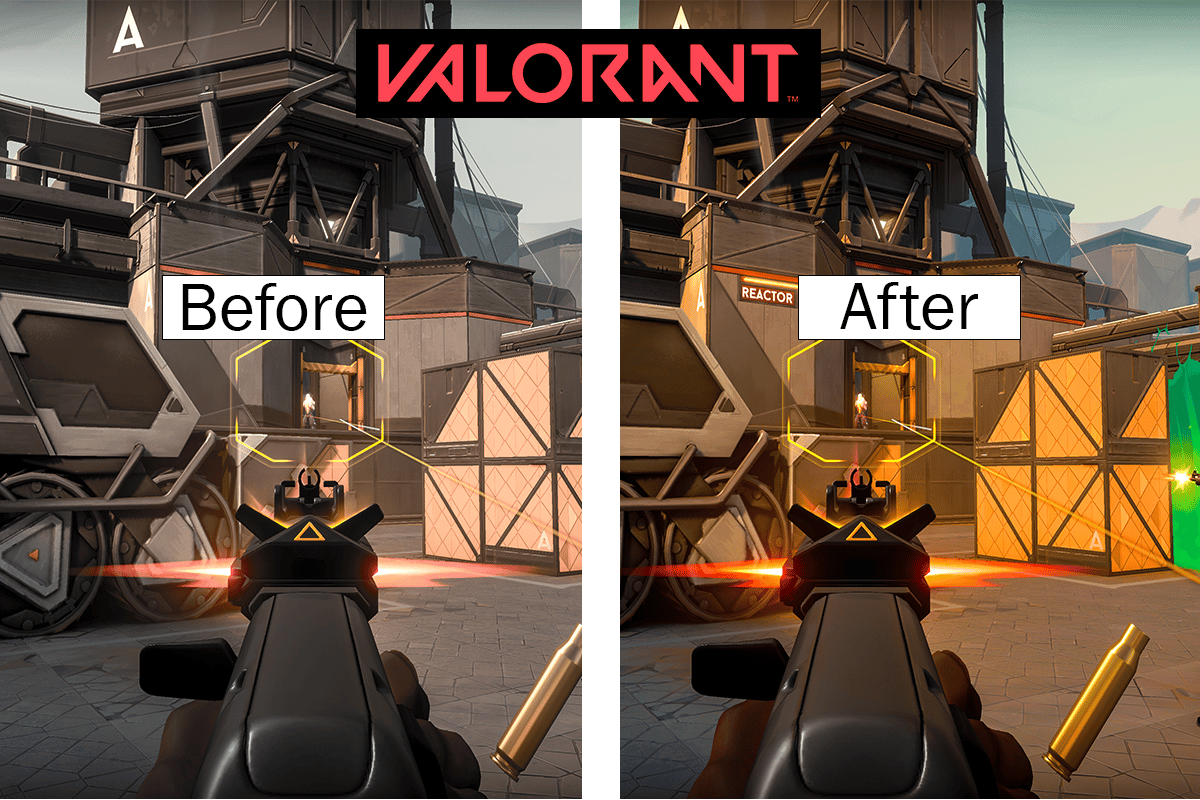
Hvordan bruke digital vibrans i Valorant
Nedenfor finner du en detaljert gjennomgang av hvordan du aktiverer digital vibrans i Valorant, med illustrasjoner for å gjøre det lettere å forstå.
Slik aktiverer du digital vibrans i Valorant
Digital vibrans er en viktig funksjon i Valorant som hjelper spillerne med å se fiender og mål tydeligere. Ved å øke den digitale vibransen kan spillerne lettere oppdage fiender og treffe dem med skuddene sine. Spillerne kan tilpasse vibransnivået slik at det passer deres egne preferanser.
Alternativ I: For PC-er med NVIDIA-grafikk
Merk: Det er mulig at du ikke finner innstillingene for «Juster skrivebordsfarge» på bærbare datamaskiner med NVIDIA-grafikk.
1. Høyreklikk på skrivebordet og velg NVIDIA Kontrollpanel.
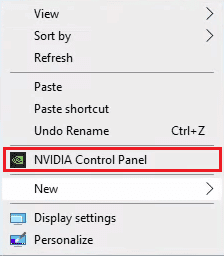
2. Under «Skjerm»-menyen, klikk på «Juster skrivebordsfargeinnstillinger».
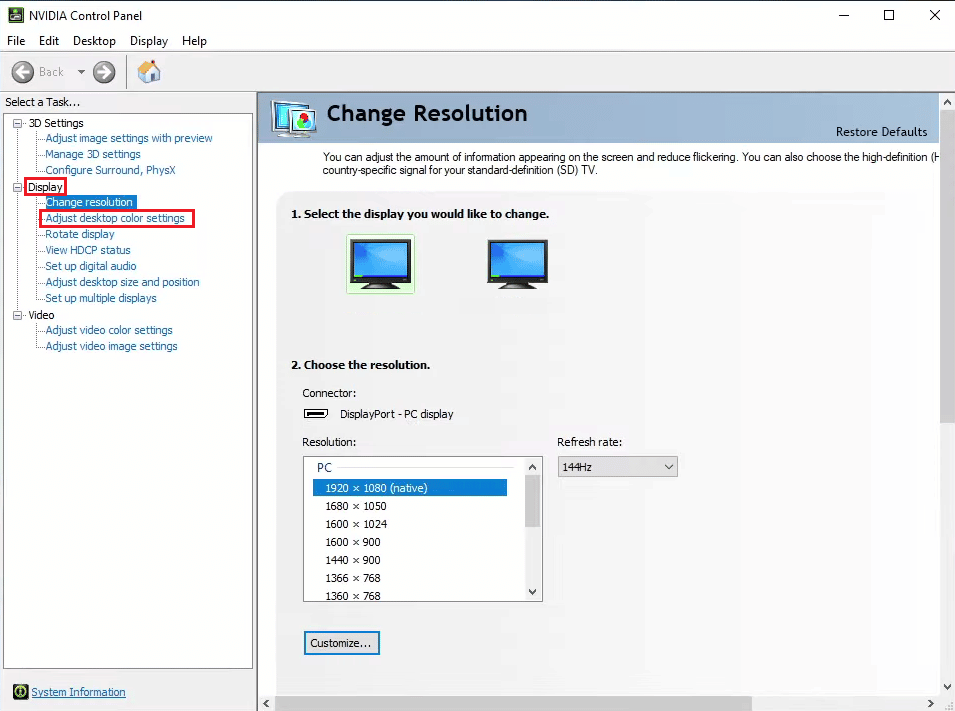
3. Scroll ned og juster glidebryteren for digital vibrans til ønsket nivå.
Merk: Du kan også justere lysstyrke, kontrast, fargetone og gamma for å gjøre skjermfargene enda mer levende.
4. Når du er fornøyd, klikk «Bruk».
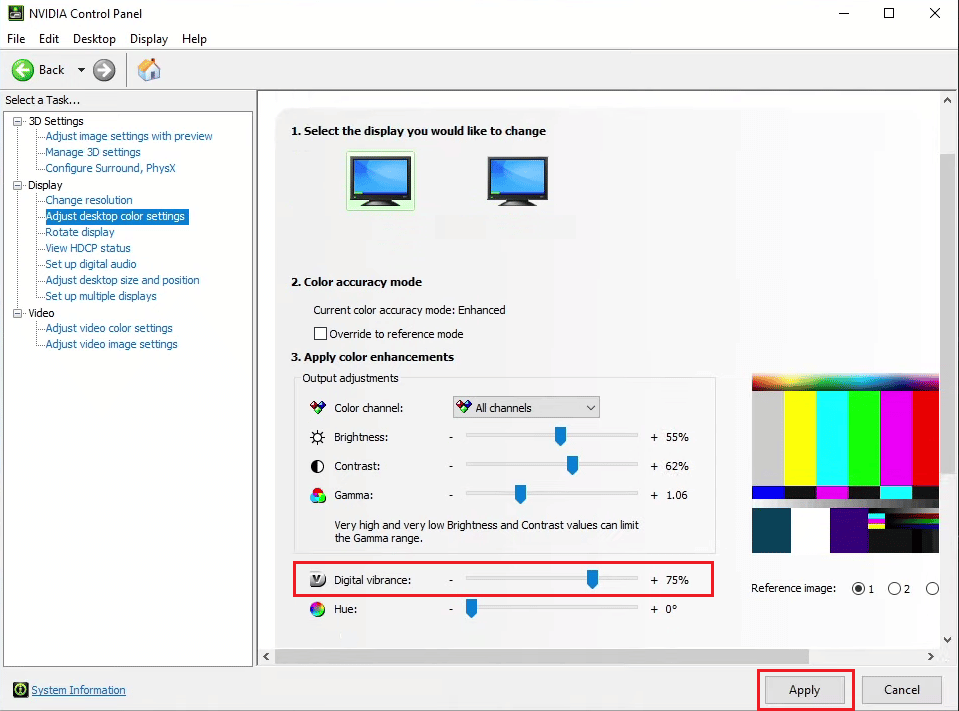
Nå kan du spille Valorant med økt fargeintensitet og nyte en mer behagelig spillopplevelse ved hjelp av digital vibrans.
Alternativ II: For PC-er og bærbare datamaskiner med AMD Radeon-grafikk
1. Høyreklikk på skrivebordet for å åpne hurtigmenyen.
2. Klikk på «Vis flere alternativer» > «AMD Radeon Software».
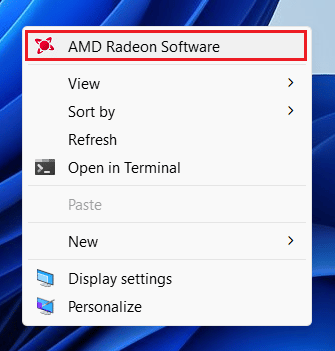
3. Klikk på tannhjulikonet «Innstillinger» > «Skjerm»-fanen.
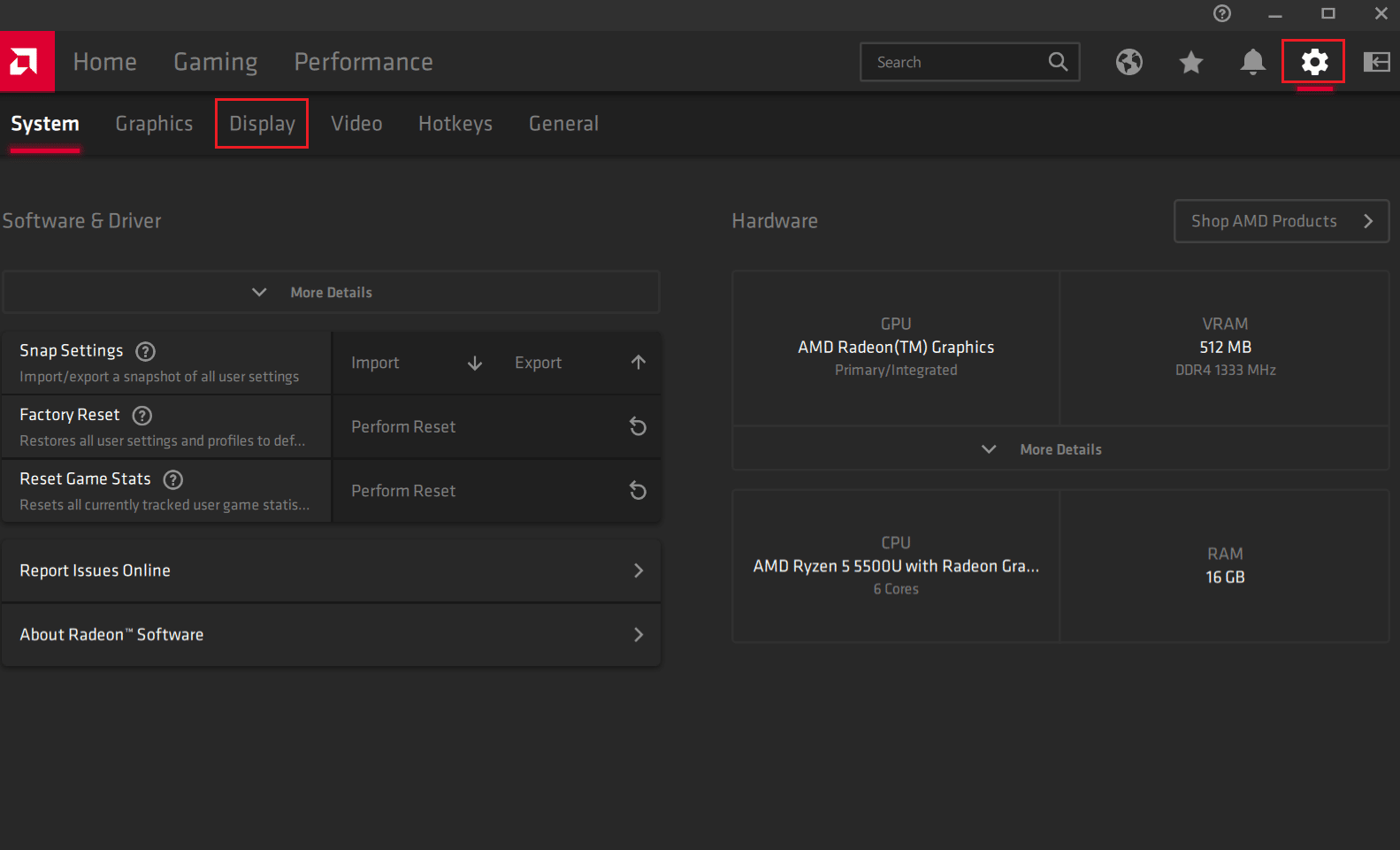
4. Aktiver bryteren for «Egendefinert farge» på høyre side av skjermen.
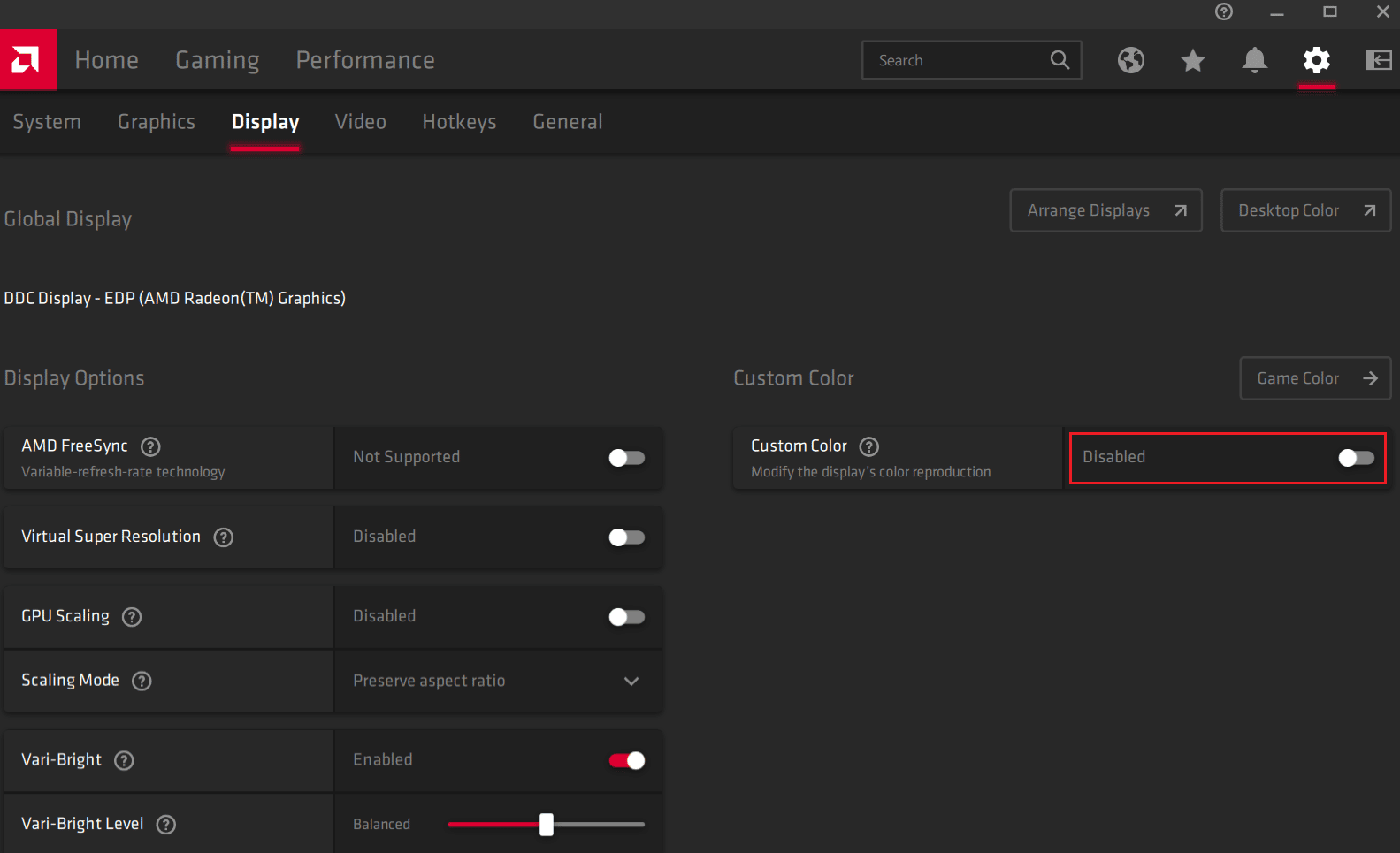
5. Juster glidebryterne for fargetemperatur, lysstyrke, fargetone, kontrast og metning for å oppnå ønsket fargeintensitet.
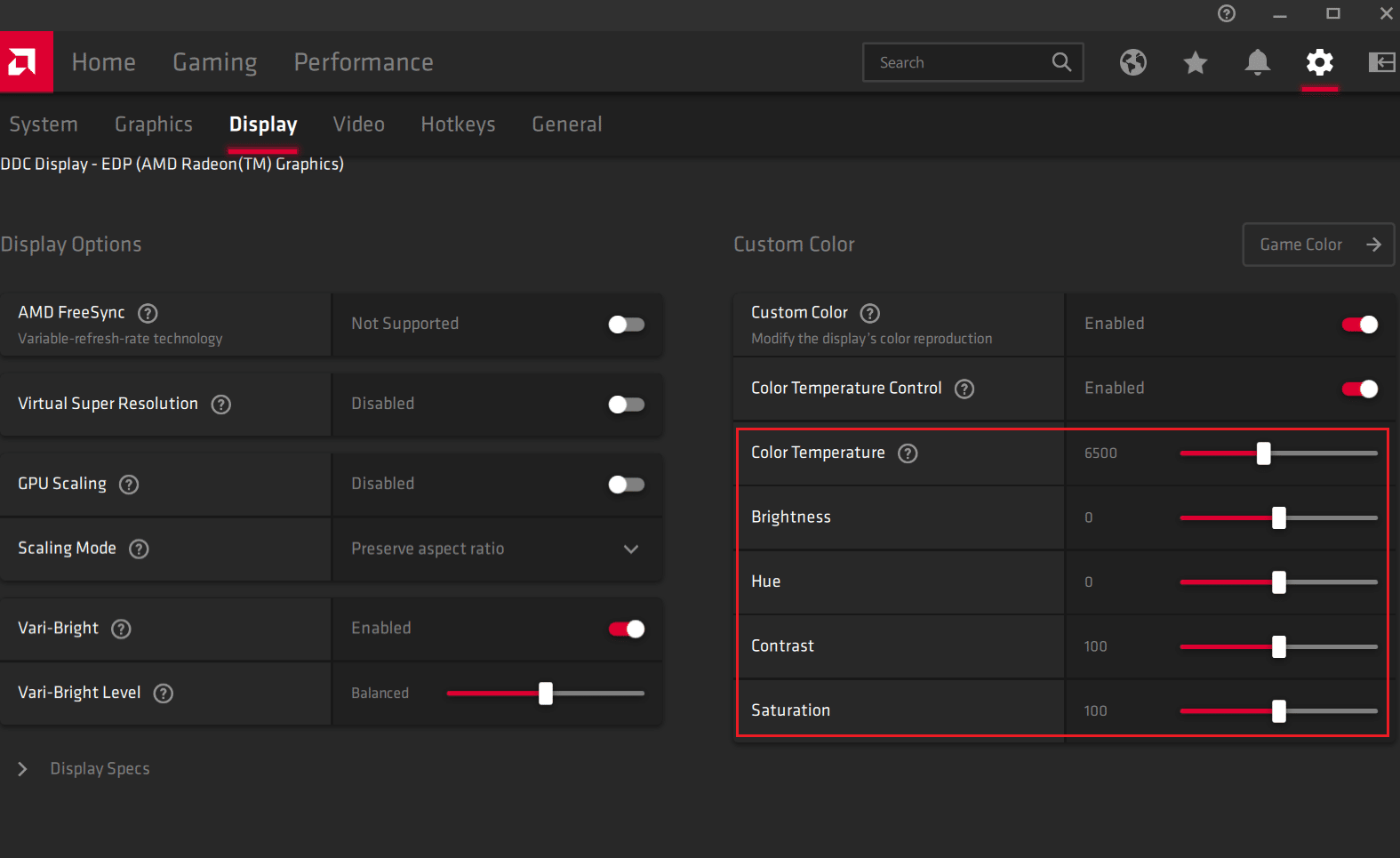
Hvordan slår du på vibrans i Valorant?
Du kan følge trinnene ovenfor for å aktivere digital vibrans på din PC eller bærbare datamaskin for Valorant eller andre spill.
Bruker profesjonelle spillere digital vibrans?
Ja. Digital vibrans forbedrer teksturene på kartene og fargene på uniformene. De mørke spillermodellene forblir stort sett uendret, men fargene på kartene blir forsterket. Digital vibrans gir deg en fordel når det gjelder synlighet, da forbedrede kartfarger gjør det lettere å oppdage spillermodeller. Denne innstillingen hjelper definitivt profesjonelle spillere med å øke nøyaktigheten og effektiviteten i spillet.
Hva er standard digital vibrans?
Standard digital vibrans er en funksjon som finnes i grafikkinnstillingene. Den brukes til å forbedre utseendet til digitale bilder ved å gjøre dem mer levende. Når den stilles inn på et høyere nivå, kan digital vibrans gjøre fargene mer mettede og klare. Dette kan være fordelaktig for å gjøre bilder mer livaktige, men det kan også gjøre at de ser mindre realistiske ut.
Er digital vibrans det samme som metning?
Nei. Begrepene «liv» og «metning» brukes ofte i forbindelse med fargejustering, men selv om de begge relaterer til fargeintensitet, er de forskjellige på visse måter.
Hvor finner du digital vibrans?
Du finner innstillingene for digital vibrans her:
- I skjerminnstillingene i AMD Radeon Software.
- I «Juster skrivebordsfargeinnstillinger» i NVIDIA Kontrollpanel.
Her kan du justere digital vibrans for Valorant og andre spill.
Hvordan øke vibransen i Valorant uten NVIDIA?
Du kan øke vibransen i Valorant ved hjelp av AMD Radeon-programvaren. Følg disse trinnene:
1. Høyreklikk på skrivebordet for å åpne hurtigmenyen og velg «Vis flere alternativer».
2. Klikk på «AMD Radeon Software» > tannhjulikonet «Innstillinger».
3. Klikk på «Display»-fanen.
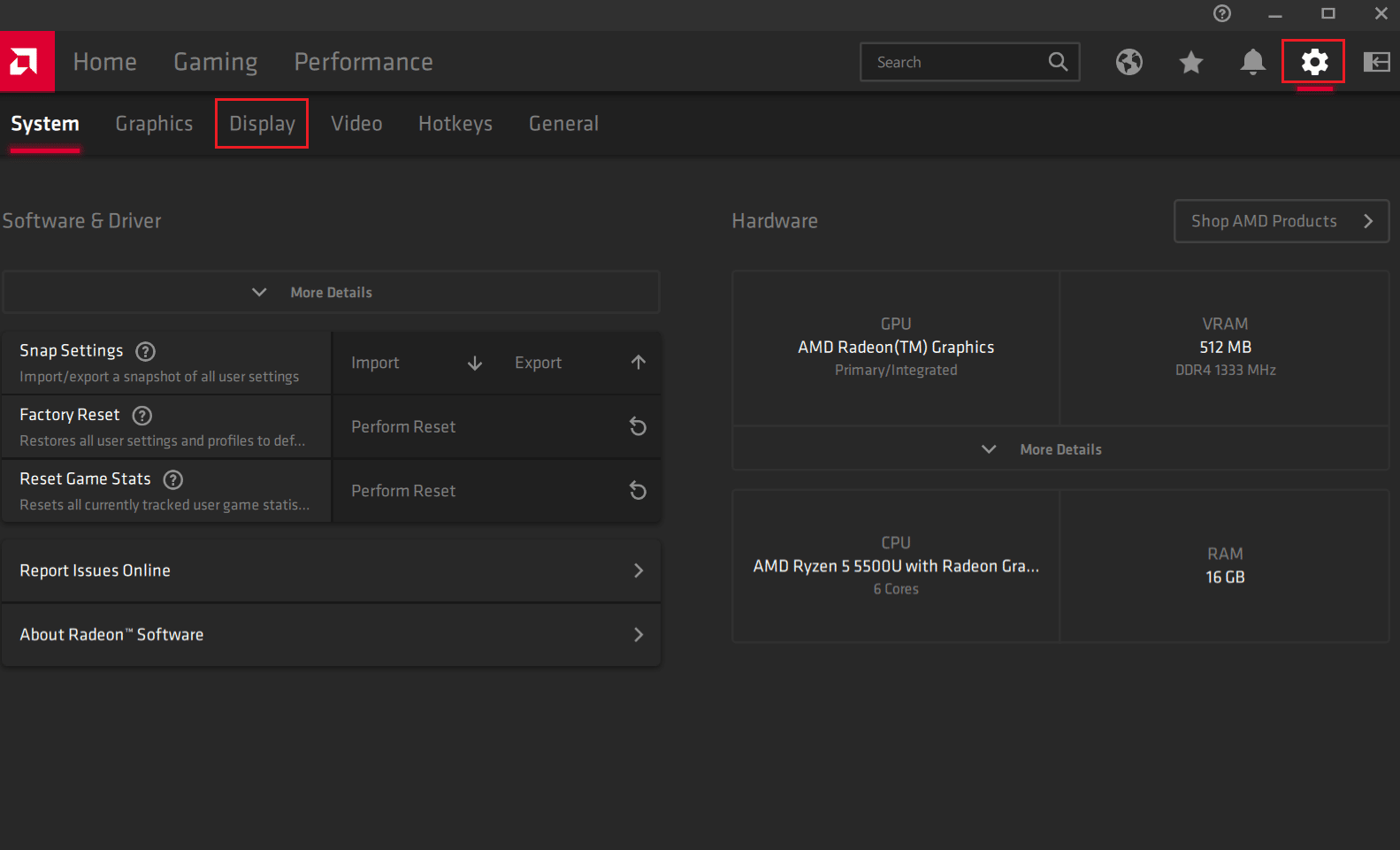
4. Aktiver bryteren for «Egendefinert farge» på høyre side av skjermen.
5. Juster glidebryterne for følgende aspekter for å gjøre skjermen mer levende og fargerik:
- Fargetemperatur
- Lysstyrke
- Fargetone
- Kontrast
- Metning
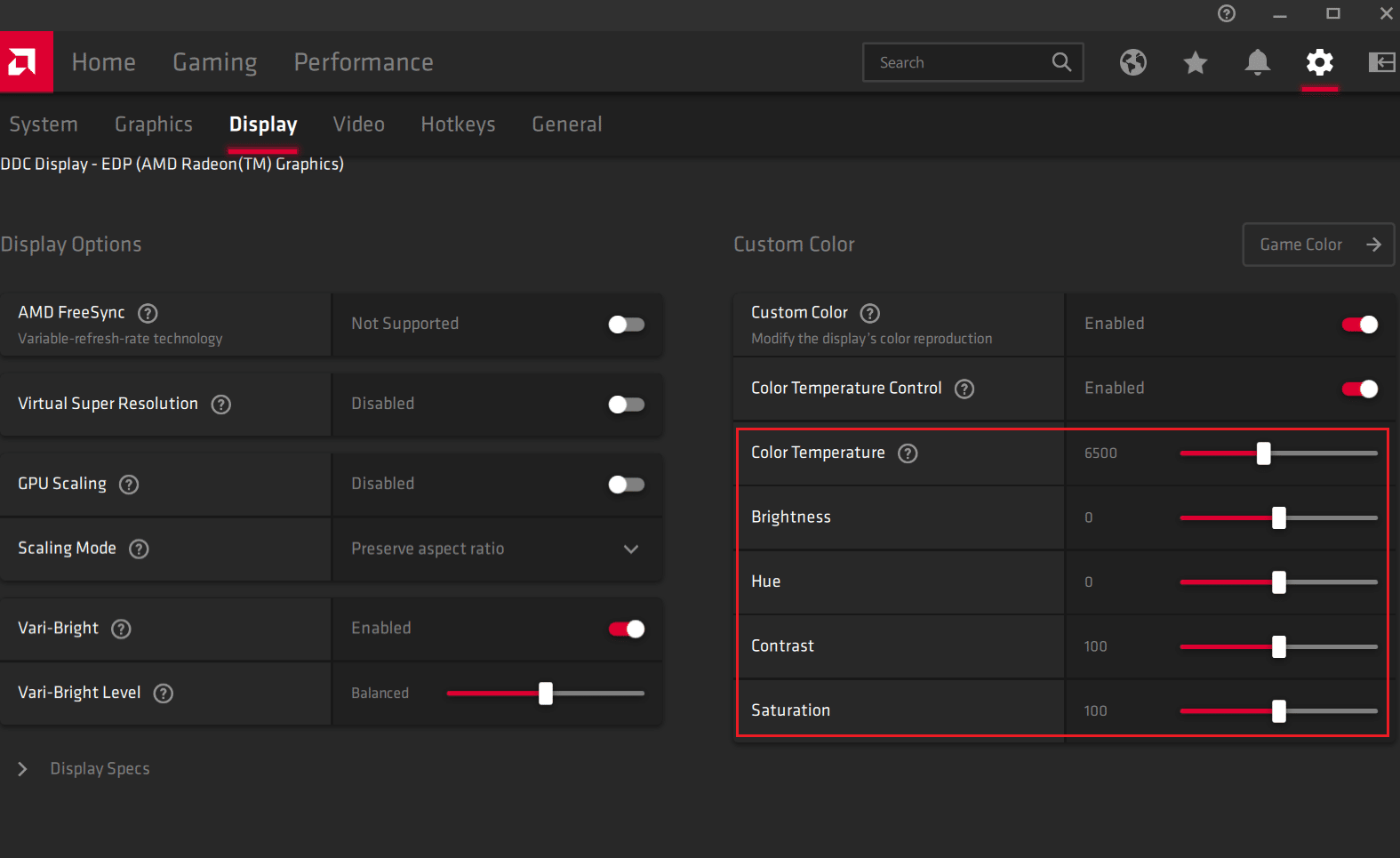
Påvirker NVIDIA Digital Vibrance FPS?
Nei. Digital vibrans i Valorant endrer kun fargespekteret og gjengis transparent. Det vil si at justering av lysstyrken på LCD-skjermen ikke vil påvirke bildefrekvensen til spillet. Denne effekten er rent visuell. Digital vibrans endrer bare fargespekteret.
Hvordan får folk Valorant til å se så bra ut?
Du kan justere innstillingene for spill, skjerm og grafikk for å gjøre Valorant lysere og mer levende. Målet er å øke bildefrekvensen, forbedre fargene og fjerne gjenskinn. Du kan forbedre fargene ved hjelp av digital vibrans og egendefinerte fargeinnstillinger i henholdsvis NVIDIA Kontrollpanel og AMD Radeon Software. Les artikkelen fra starten for å lære hvordan.
Hvordan gjør du Valorant jevnt?
Først bør du sjekke systemkravene for Valorant, da mange bruker systemer som ikke er kompatible, noe som kan føre til problemer som lag og redusert bildefrekvens.
Hvis du opplever hakking eller tap av bildefrekvens, bør du se på vår guide for å fikse Valorant FPS-tap. Der finner du de beste metodene for å løse problemene du opplever i spillet. Etter å ha fulgt rådene i guiden, vil du kunne spille spillet jevnt.
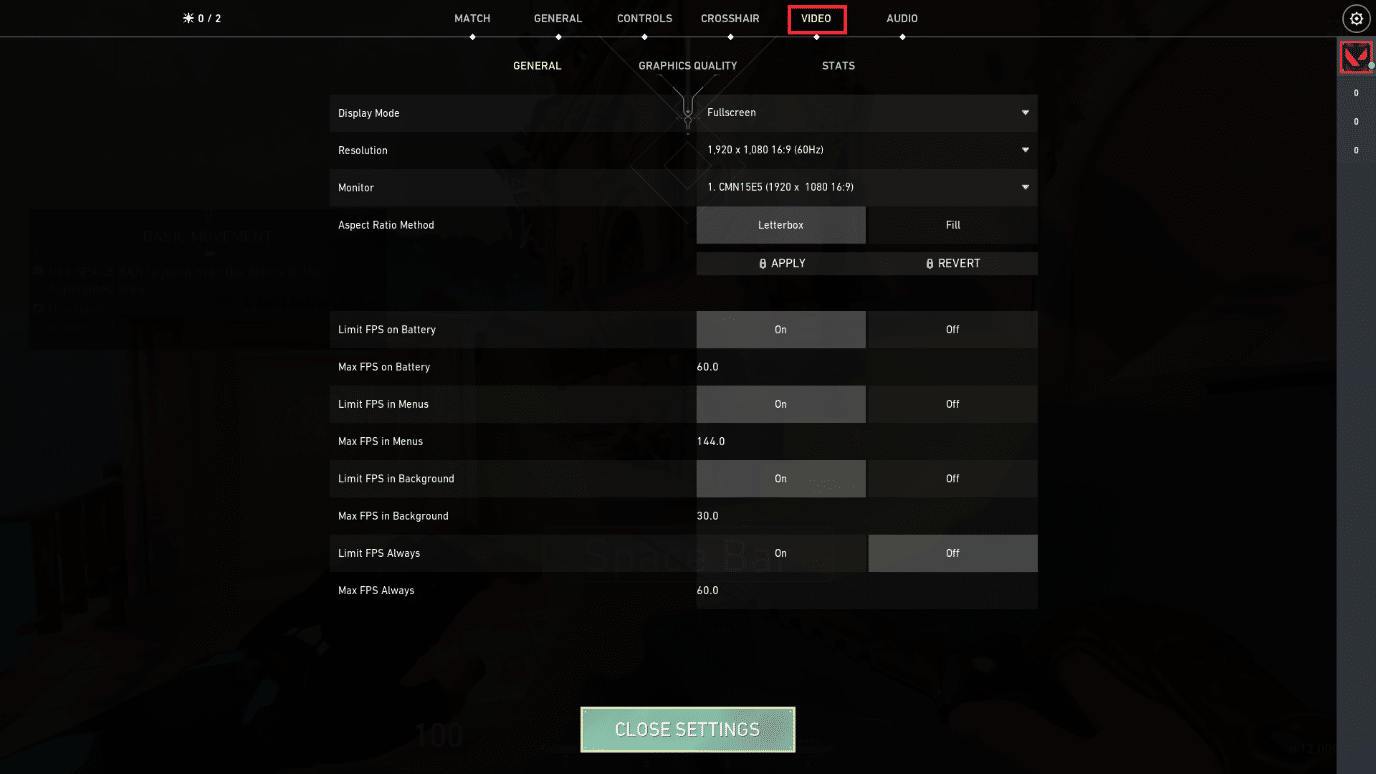
Fungerer spillfiltre i Valorant?
Ja. Mange spillere setter pris på filtrene i spillet som forbedrer utseendet til Valorant. Spillerne kan endre lysstyrken, metningen, fargetonen og andre fargeinnstillinger, noe som gjør spillet mer estetisk tiltalende.
***
Vi håper du har lært hvordan du bruker digital vibrans i Valorant og hvordan du øker vibransen i spillet. Kontakt oss gjerne via kommentarfeltet nedenfor hvis du har spørsmål eller forslag. Fortell oss også hva du vil lære om neste gang.